win11系统设置固定ip
更新时间:2024-10-04 13:05:53作者:yang
在使用Windows 11操作系统时,有时候我们需要为设备设置固定IP地址以确保网络连接的稳定性和安全性,设置固定IP地址可以避免因为动态分配IP地址而导致的连接问题,同时也可以更好地管理网络设备。下面我们来了解一下在Windows 11系统中如何设置固定IP地址的方法。
具体方法:
1.首先我们进入开始菜单,找到设置点击进入;
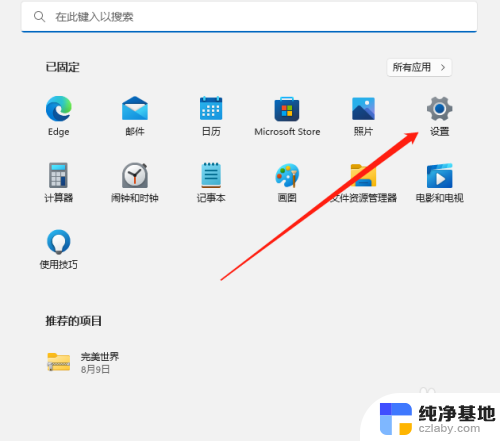
2.在设置的左侧选择网络和internet,然后在右侧下方找到高级网络设置;
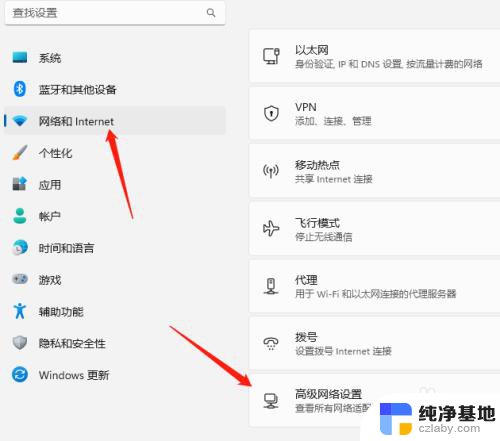
3.进入高级网络设置后一样拖到最下方然后点击更多网络适配器选项;
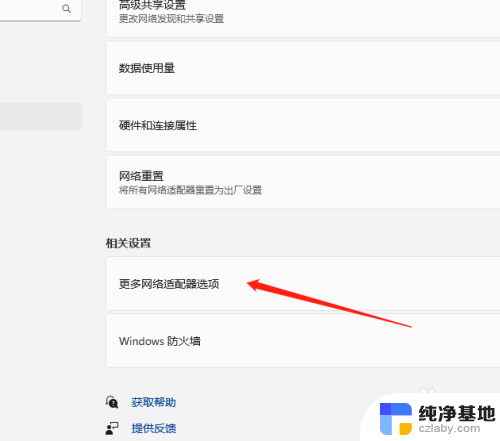
4.点击过网络适配器之后会弹出网络适配器我们双击Ethernet0,再次弹出Ethernet0网络状态。我们点击属性;
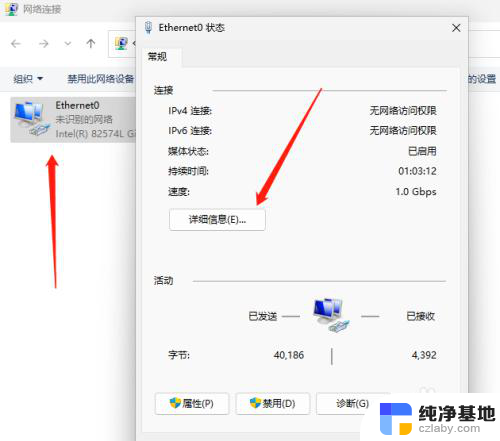
5.然后把IP地址、子网掩码、网关、DNS用笔记一下或者写在文本;
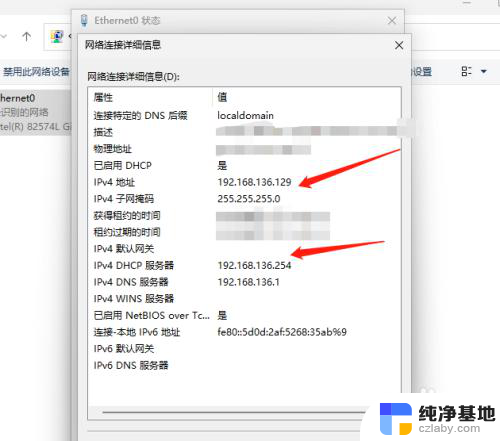
6.返回Ethernet0网络状态,我们点击下方的属性。依次点击Internet 协议版本4(TCP/IPV4)-属性;
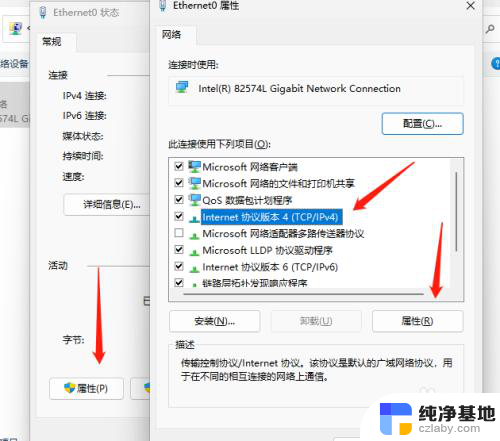
7.最后我们选择手动输入IP地址和DNS,把刚才记录的写进去保存后即可。
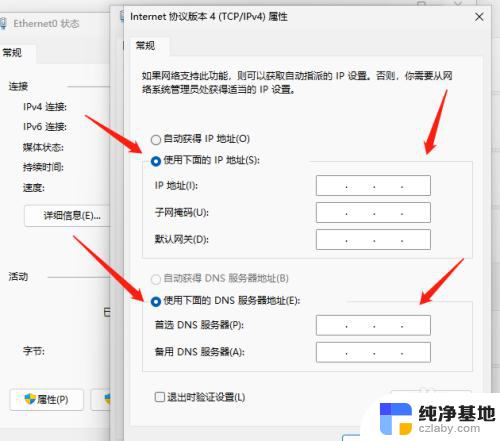
以上就是win11系统设置固定ip的全部内容,有遇到这种情况的用户可以按照小编的方法来进行解决,希望能够帮助到大家。
- 上一篇: win11初始化电脑时出现问题怎么解决
- 下一篇: win11怎么没有新建文本文档
win11系统设置固定ip相关教程
-
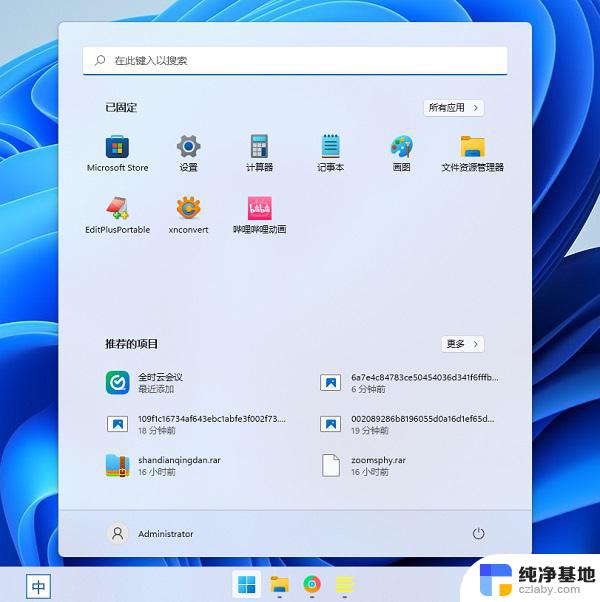 win11系统怎么把此电脑固定到任务栏
win11系统怎么把此电脑固定到任务栏2024-03-06
-
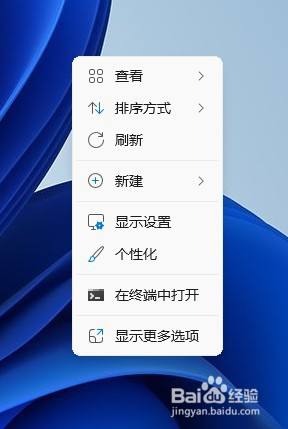 win11系统的声音设置在那里
win11系统的声音设置在那里2024-10-18
-
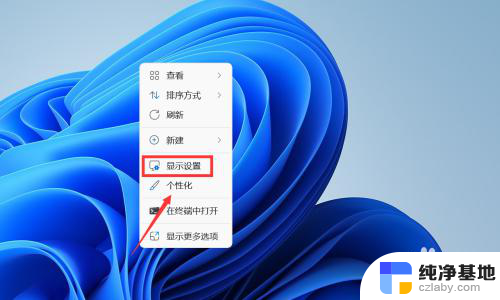 win11系统如何设置护眼模式
win11系统如何设置护眼模式2024-10-16
-
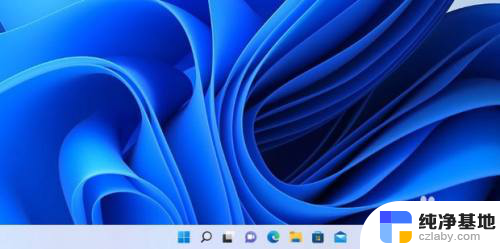 win11怎么打开系统设置
win11怎么打开系统设置2024-10-24
win11系统教程推荐